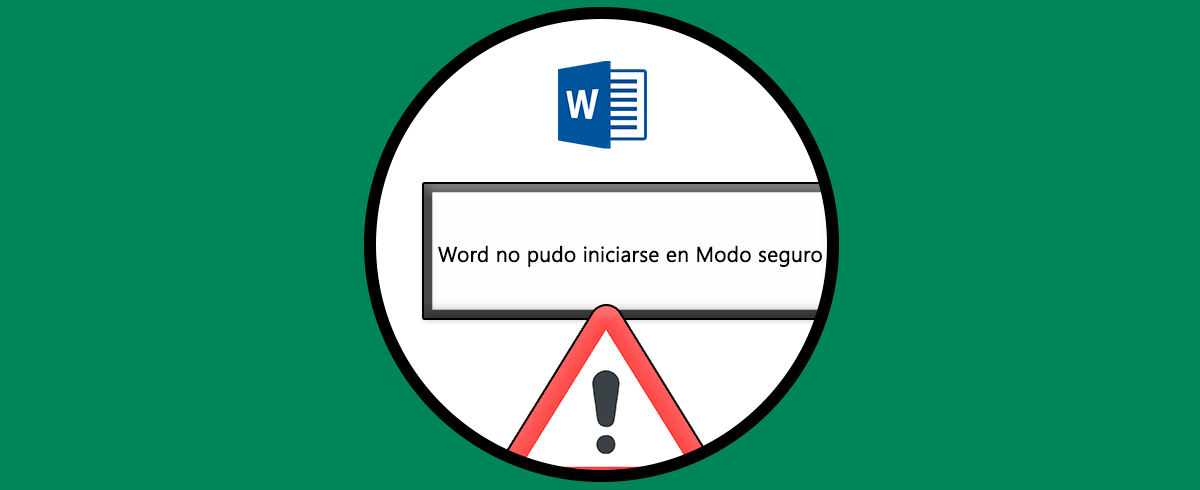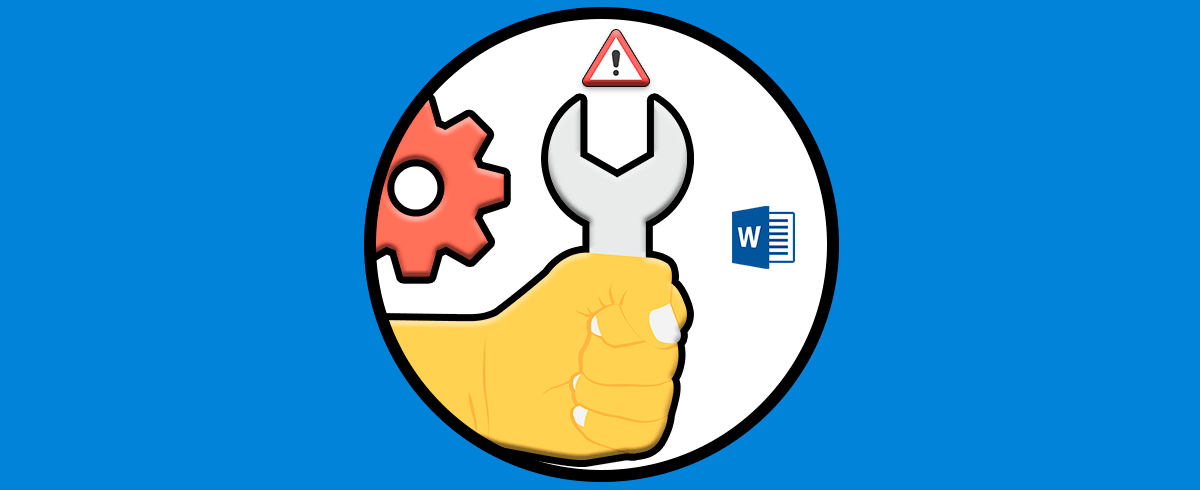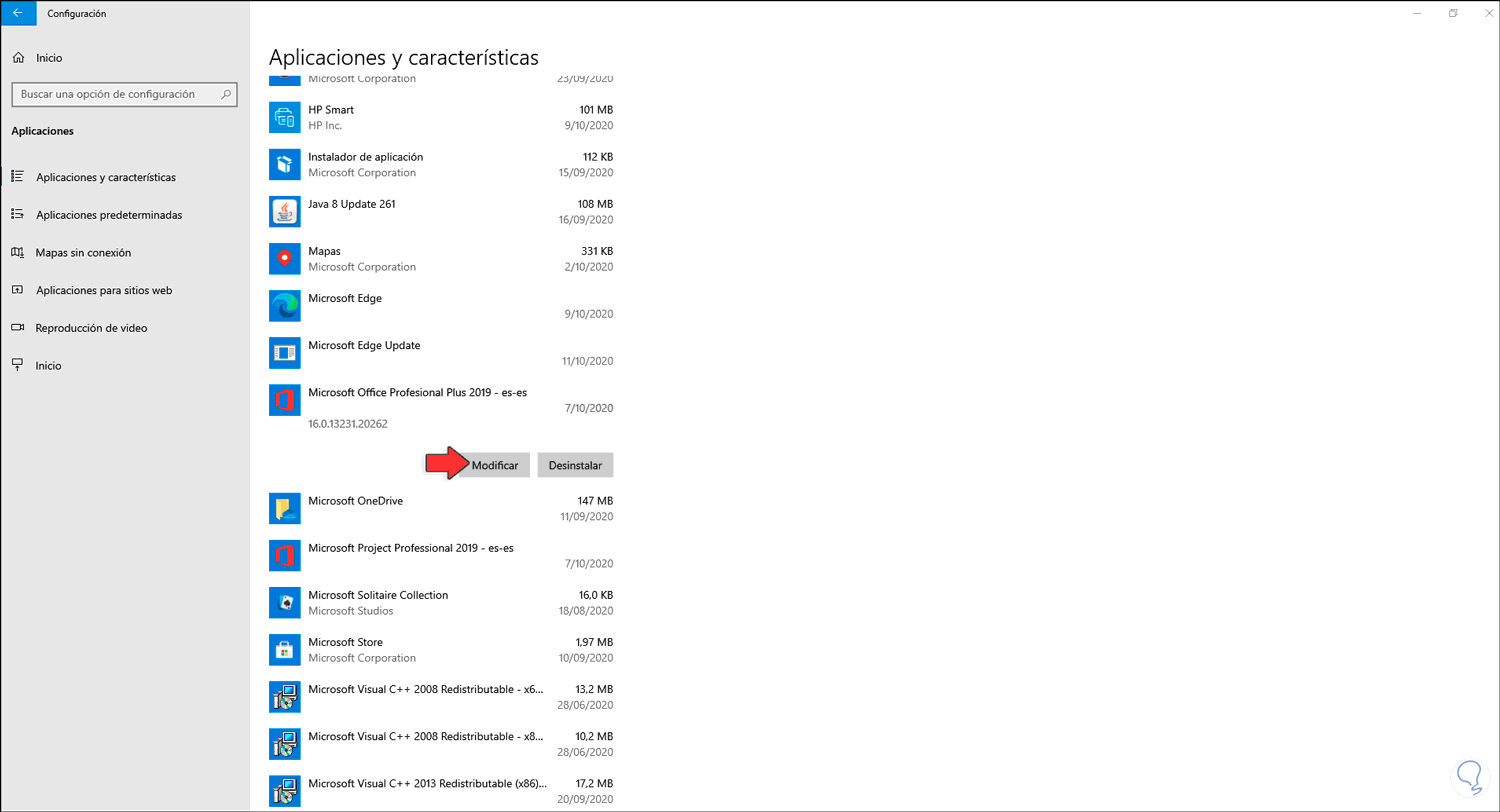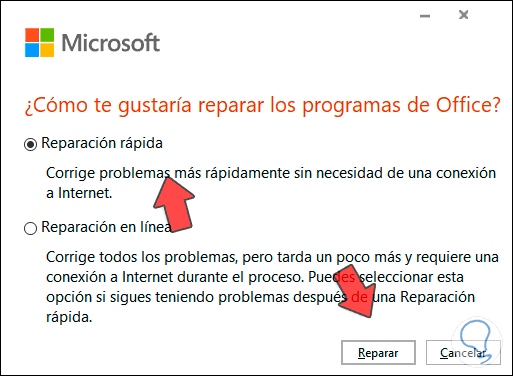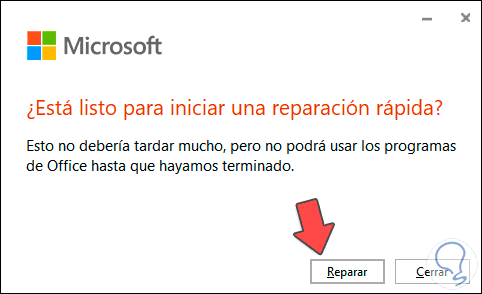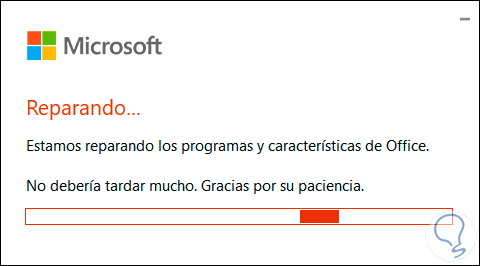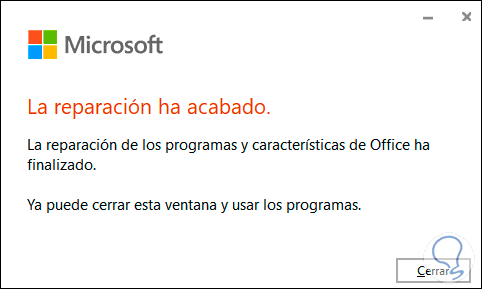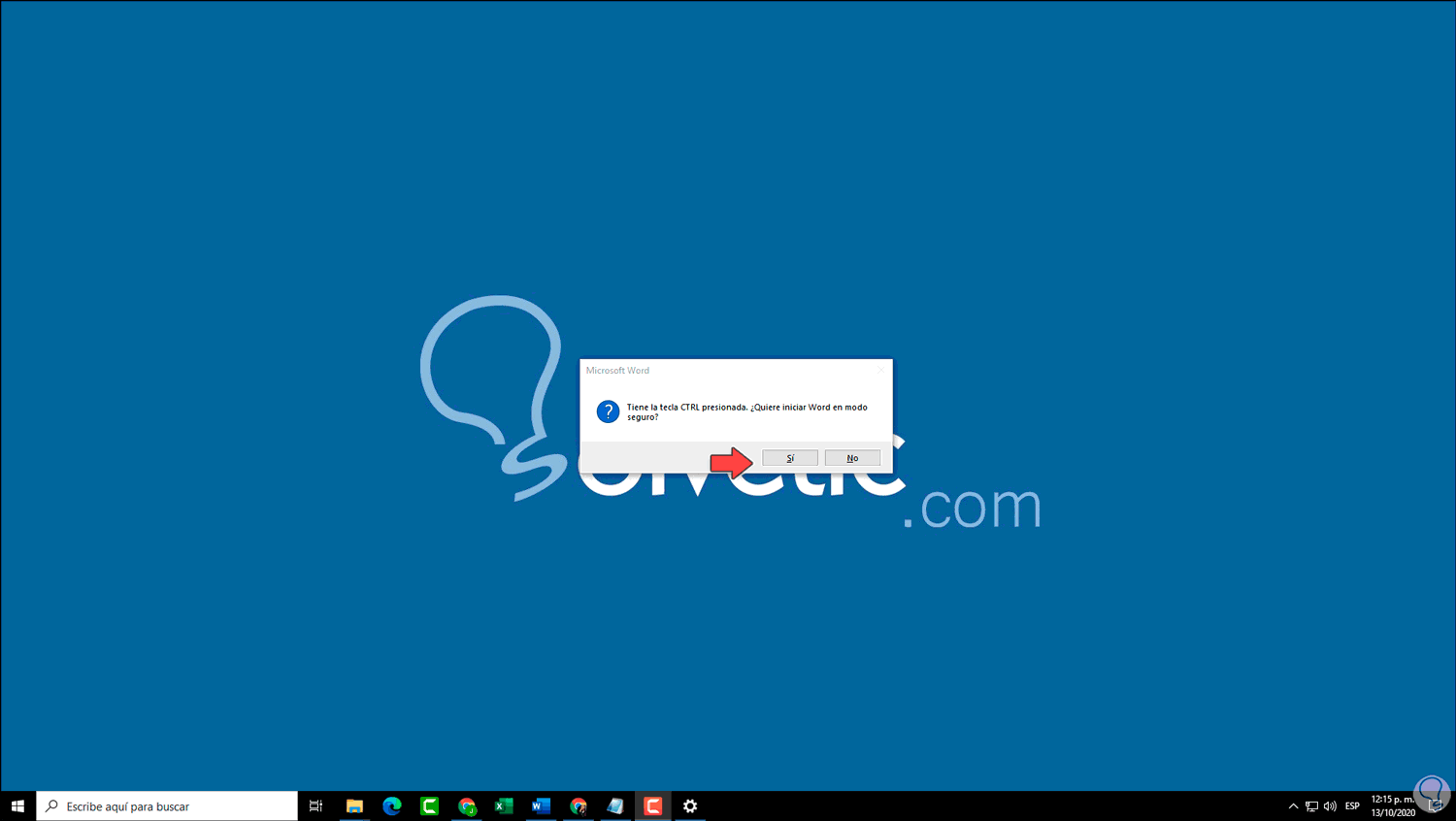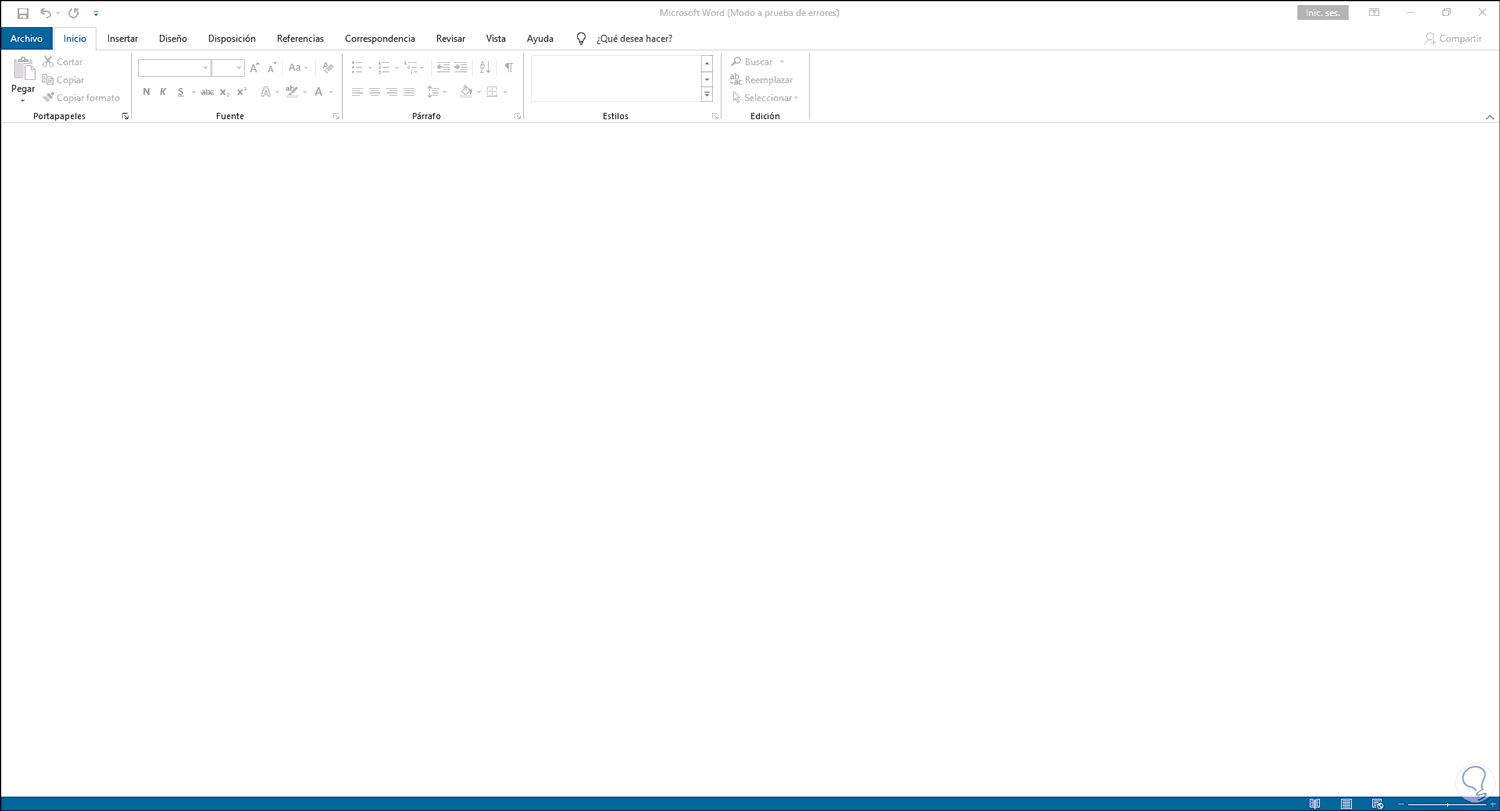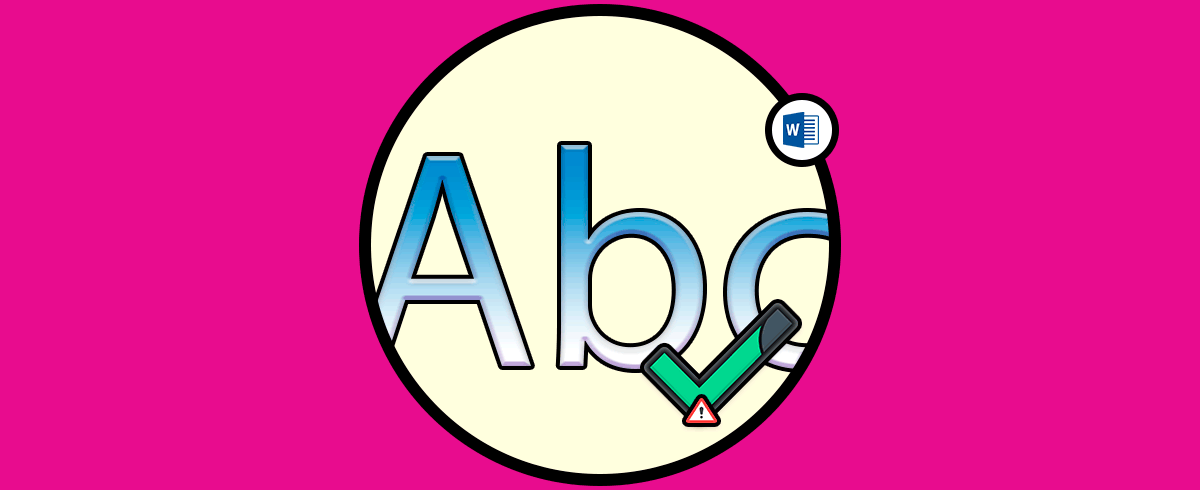Office integra dentro de sus aplicaciones el Modo seguro o modo a prueba de errores, este es un mecanismo mediante el cual se inicia el programa sin complementos y con una limitación de servicios con el fin de realizar tareas por lo general de soporte o de corrección de errores, es ideal para tareas de administración. Si necesitamos buscar la raíz de un problema en el sistema, el Modo seguro nos permite iniciar el equipo sin apenas recursos para descartar los posibles motivos de esos fallos.
Si en algún momento deseas usar el modo seguro en Microsoft Word, debes pulsar la tecla Ctrl y abrir Word, esto abre Microsoft Word en modo seguro, pero si salta un error de no apertura de Word en este modo, entonces Solvetic te dirá cómo hacer para abrir Word en modo seguro sin fallo alguno.
Solucionar Word no se puede iniciar Modo seguro
Vamos a:
- Inicio
- Configuración
- Aplicaciones
- Aplicaciones y características
Allí ubicamos nuestra versión de Office, en este caso Microsoft Office Profesional 2019, al dar clic sobre ella se activarán los siguientes botones:
Damos clic en el botón “Modificar” y se lanzará la siguiente ventana del asistente de reparación de Office:
En este caso debemos activar la casilla “Reparación rápida”, luego damos clic en “Reparar” y se abrirá la siguiente ventana:
Damos clic de nuevo en “Reparar” y se dará paso al proceso de reparación de todos los componentes de Office y sus programas:
Al finalizar este proceso veremos lo siguiente. Damos clic en “Cerrar” para salir del asistente.
Ahora validamos que todo funcione correctamente, pulsamos la tecla CTRL y abrimos Word, veremos el siguiente mensaje:
Confirmamos la apertura de Word en modo seguro dando clic en “Sí” y Microsoft Word será abierto en este modo con las limitaciones ya mencionadas:
Así de sencillo podemos corregir el error de apertura de Word en modo seguir en Windows 10.